Bloatware Banished: Windows 10 eliminerar behovet av att någonsin installera om Windows på nya datorer

Geeks installerar omedelbart omedelbart Windows på sina nya datorer för att få ett helt rent system. Tack vare en ändring i Windows 10 kan du få en ny kopia av Windows på vilken dator som helst utan att hämta en ISO-fil och installera om Windows.
Microsoft ändrar hur Uppdatering och Återställ fungerar i Windows 10. Datorproducenterna kommer inte att vara kunna förorena återställningsbilden med egen mjukvara och modifieringar. Tillverkare tillhandahållen programvara lagras separat.
PC-tillverkare Förorenade Windows 8-återställningsbilder
RELATED: Uppdatera din dator hjälper inte: Varför Bloatware fortfarande är ett problem på Windows 8
Windows 8 uppdatering och Återställningsfunktionen var en bra förbättring över de återställningspartitioner som är nödvändiga med tidigare versioner av Windows. Men de här funktionerna gav dig inte ett helt nytt Windows-system om du inte installerade Windows själv - eller köpt en ren dator från en MIcrosoft Store.
Datorproducenterna hade möjlighet att ställa in en anpassad "återställningsbild". detta för att göra en bild av Windows-systemet med sina drivrutiner installerade - och all annan skräpprogramvara som de lade till på sina datorer installerades också i återställningsbilden. Om du har en Lenovo-bärbar dator som levereras med Superfish, kommer det sannolikt att ta Superfish tillbaka med hjälp av den inbyggda Windows-uppdaterings- eller återställningsfunktionen. Superfish och alla andra skräp är en del av den här återhämtningsbilden. Det är en bra anledning till detta - det gör att tillverkare kan bygga sina drivrutiner och andra viktiga verktyg i bassystemet så att de kommer tillbaka när en användare uppdaterar sin dator. Det betyder dock att det inte finns något sätt att få ett rent Windows-system utan att ladda ner Windows 8 eller 8.1 från Microsoft, bränna ISO-filen eller skapa en USB-installatör och installera Windows från början.
Windows 10: s nya återställningssystem
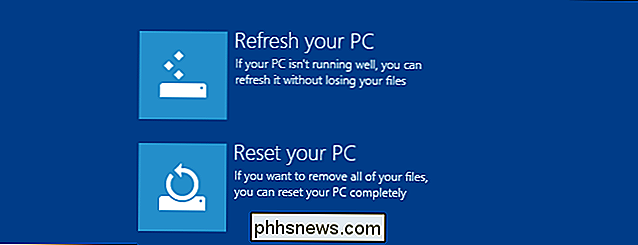
RELATERADE :
Hur datorproducenter är betalda för att göra din dator värre Den här nyheten avslöjades i ett Microsoft-bloggpost med titeln "Hur Windows 10 uppnår sitt kompakta fotavtryck". Windows 10 har ett nytt återhämtningssystem som fungerar helt annorlunda sätt. De flesta fokuserade på lagringsförbättringarna och missade konsekvenserna för tillverkad installerad junkware.
Medan Windows 8 använde en återställningsbild som tillverkare kunde anpassa använder Windows 10 ett mer intelligent system som bygger Windows på plats utan att behöva en separat återställningsbild. Systemet är städat och de senaste filerna hålls - det betyder att du inte behöver installera Windows Updates efter att ha uppdaterat eller återställt datorn. Så här förklarade Microsoft det:
"Vi omorganiserar också Windows uppdateringsfunktioner för att inte längre använda en separat återställningsbild (ofta förinstallerad av tillverkare idag) för att få Windows-enheter tillbaka till ett orört tillstånd."
Tillverkare kan fortfarande lägga till förinstallerad programvara, men ...
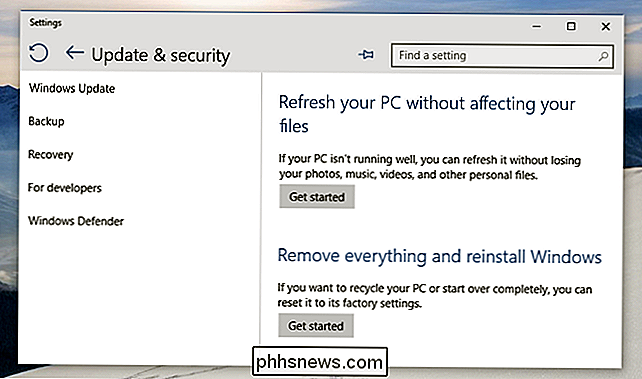
I stället för att återställa Windows till en tidigare tidpunkt med uppdateringsbilden, kommer uppdateringsfunktionerna och återställningsfunktionerna att "föra Windows-enheter tillbaka till ett orört tillstånd" genom att återställa dem till ett känt bra läge med endast inbyggd Windows-programvara installerad.
PC-tillverkare kan fortfarande anpassa datorns tillstånd efter uppdateringen eller återställningen - till exempel lägga till egna hårddiskdrivrutiner och annan programvara som de vill ha, inklusive junkware som Superfish. För den genomsnittliga datoranvändaren som gör en typisk uppdatering eller återställning, kommer upplevelsen sannolikt att likna i dag.
Windows kommer dock att återställa systemet till ett känt bra läge innan du installerar programvaran och konfigurationsändringar som tillverkaren tillhandahåller. Dessa ändringar lagras separat i ett annat paket. Du kan ta bort det här paketet med mjukvara som tillhandahålls av tillverkaren och ändras från en Windows 10-dator och kör sedan en uppdatering eller återställ. Detta kommer att återställa datorn till ett nytt tillstånd med endast Microsofts egna Windows-programvara installerad och ingen tillverkad junkware installerad.
Ta bara bort en fil och uppdatera eller återställ
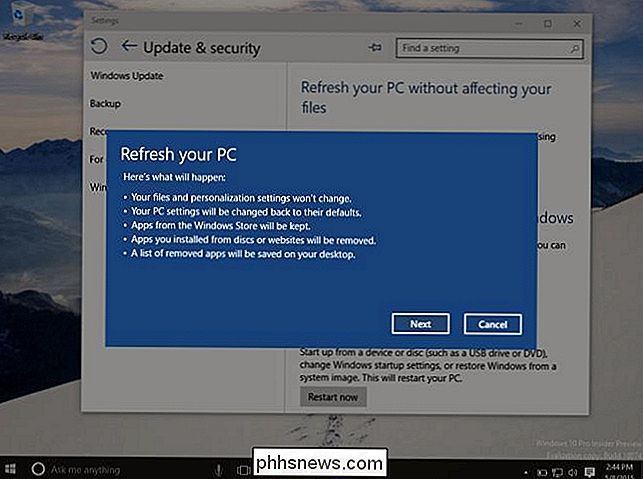
RELATERAD:
Var du ska ladda ner Windows 10, 8.1 och 7 ISOs Legally Idag behöver du en fullständig ominstallation av Windows i en ny bild. Det innebär att du hämtar en Windows 7, 8 eller 8,1 ISO-fil från Microsoft, lägger den på installationsmedia och installerar den från början.
På Windows 10 behöver du bara ta bort ett paket med ändringar som tillhandahålls av tillverkaren och uppdatera eller återställ datorn för att få ett nytt Windows-system.
Detta löser inte verkligen "crapware" -problemet för alla. Mindre kunniga användare kommer sannolikt att sluta med datorer fyllda med bloatware efter att ha utfört en normal uppdatering eller återställning. Men nördar kommer åtminstone att kunna få ett nytt system mycket snabbare. Och genomsnittliga användare kan hitta de här instruktionerna, göra en snabb ändring och uppdatera sina datorer för att få ett nytt system - det är lättare än en fullständig ominstallation.
Vi har inte alla slutliga detaljer - Windows 10 är inte t ens färdig än! Men förändringen i hur uppdateringen och återställningen av bilden fungerar är ett stort steg i rätt riktning från Microsoft. Om bara Windows frågade om du ville installera programvaran som tillverkats av tillverkaren - och vilka bitar av den programvaran - när du uppdaterar eller återställer den.

Kan data på hårddisken brytas utan varning om skadan?
Vi oroar oss alla för att hålla våra data och filer säkra och intakta, men det är möjligt att data skadas och kommer åt av en användare utan anmälan eller varning av något slag om problemet? Dagens SuperUser Q & A-tjänst har svaret på en orolig läsares fråga. Dagens Frågor och svar sitter på vår sida med SuperUser-en indelning av Stack Exchange, en community-driven gruppering av Q & A-webbplatser.

Varför behöver du aldrig sätta din Apple TV-apparat (eller andra moderna enheter) i säng?
Vi får många frågor här på How-To Geek om energiförbrukning och om du borde sätt dina enheter i sova eller koppla ur dem. Vi är här för att definitivt säga: nej, nej det borde du inte. Inte övertygad? Läs vidare. Sova, slå ner eller koppla ur enheter är obekvämt När det gäller att spara energi med en mängd moderna enheter som Apple TV, Chromecasts, modem, routrar, smarthome broar och liknande, inte bara sparar du inte så mycket energi genom att stänga av dem eller använda sömnfunktionaliteten, men du gör enheten faktiskt mer obekväm att använda och eventuellt osäker.



